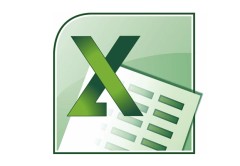
Este problema se puede resolver con un formato condicional. Supongamos que las fechas están en la columna [A], a partir de [A2], y que estamos usando Excel 2003 o una versión anterior:
1. Seleccionamos el rango de fechas.
2. Tomamos las opciones [Formato/Formato condicional].
3. En la primera opción seleccionamos [Fórmula].
4. En la segunda escribimos =DIASEM(A2;2)>5.
5. Hacemos clic en [Formato].
6. En la ficha [Tramas] indicamos el color deseado.
7. Hacemos clic en [Aceptar] (el formato).
8. Hacemos clic en [Aceptar] (la condición).
La función DIASEM, aplicada a una fecha y con su segundo argumento igual a 2, devuelve un número del uno al siete según el día de la semana correspondiente a la fecha: uno para el lunes, dos para el martes y así sucesivamente, hasta el siete para el domingo. Al indicar en la condición que el valor de la función sea mayor que cinco estamos considerando los casos de seis (sábado) y siete (domingo).
En Excel 2007 y 2010, el formato condicional se aplica a través de otro camino:
1. En la ficha [Inicio], hacemos clic en el botón [Formato condicional] y luego en la opción [Nueva regla].
2. Hacemos clic en [Utilice una fórmula que determine las celdas para aplicar formato].
3. Dentro de [Dar formato a los valores donde esta fórmula sea verdadera], escribimos =DIASEM(A2;2)>5.
4. Hacemos clic en [Formato…].
5. Indicamos el formato deseado. Por ejemplo, relleno rojo.
6. Hacemos clic en [Aceptar] (el formato).
7. Hacemos clic en [Aceptar] (la condición).
Cualquiera sea la versión de Excel que estemos usando, con este formato condicional destacamos las fechas que correspondan a sábados o domingos.
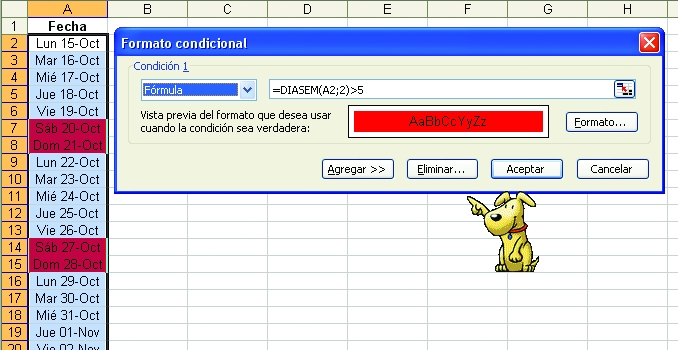
Con este formato condicional destacamos en rojo las fechas que corresponden a sábados y domingos. La función DIASEM es igual a 6 si la fecha cae en sábado y a siete si cae en domingo.
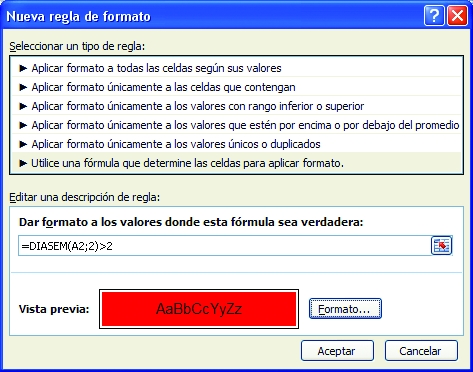
Así definimos el formato condicional, en Excel 2007 y 2010, para destacar las fechas que corresponden a sábados y domingos.













